《OneNote》如何设置密码
《OneNote》如何设置密码,OneNote是一款数字记笔记应用,能够让用户随时随地的都可以进行使用记录,非常的方便。有小伙伴知道OneNote怎么设置密码吗,小编整理了相关的教程,希望对大家有所帮助。
设置方法:
1、双击打开软件,点击上方菜单栏中的"审阅"选项,接着点击下方中的"密码"。
2、然后在右侧弹出的选项框中,点击"设置密码"按钮,只能设置当前分区笔记的密码。
3、在打开的窗口中,输入两次密码,点击"确定",这样就能给笔记上锁了,退出软件之后就会自动进行锁定了。
4、然后我们双击打开软件,可以看到此分区受到密码的保护,按下回车键。
5、就会显示密码输入框,输入正确的密码就可以解锁了。
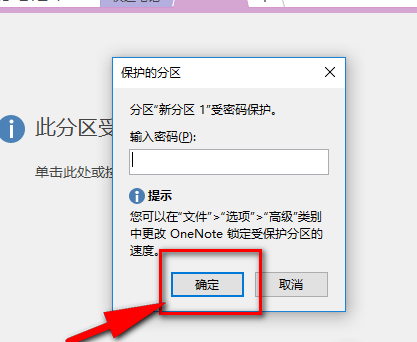
以上就是小编整理的“《OneNote》如何设置密码”的全部内容,想要了解更多的手机游戏攻略或者软件教程,可以关注本站,每天都会实时更新一些有价值的内容,希望大家喜欢。
《OneNote》插入日期操作方法介绍
OneNote是一款简单实用的数字笔记本,用户可以在这里体验不同的功能,那么OneNote如何插入日期?有什么技巧?下面就一起来看看详细的介绍吧。
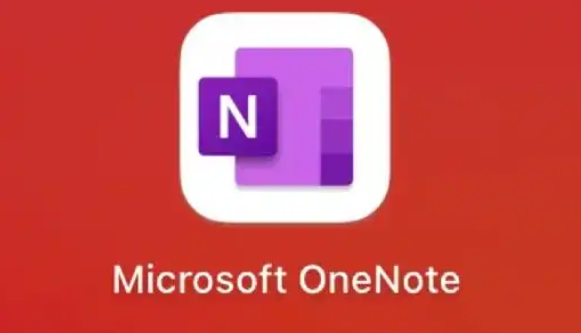
插入日期操作方法介绍
1,在桌面双击打开OneNote软件,如下图所示:
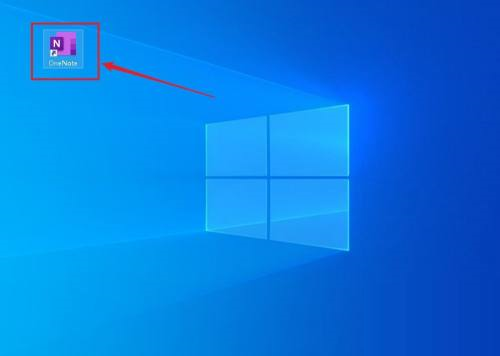
2,点击菜单左上方的【插入】选项,如下图所示:
3,点击【日期】插入移动到想要放置的位置即可,如下图所示:
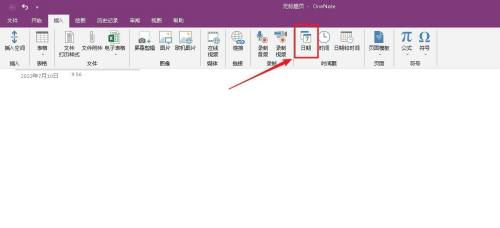
《OneNote》开启三笔擦除功能方法介绍
OneNote软件可以提供很多笔记,帮助用户记录自己重要的事情或数据,那么OneNote如何开启三笔擦除功能?有什么技巧?下面就一起来看看详细的介绍吧。

开启三笔擦除功能方法介绍
1,首先,打开OneNote,点击【文件】。如图:
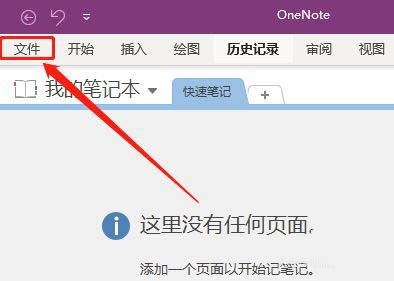
2,接着,点击【选项】。如图:
3,然后,点击【高级】。如图:
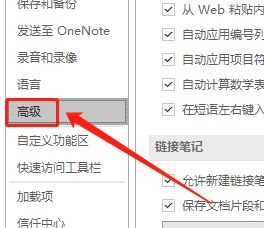
4,然后,在【笔】中,取消勾选【墨迹书写时禁用三笔擦除】选项即可。如图:
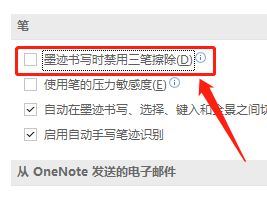
5,最后,在右下角,点击【确定】按钮即可。如图:
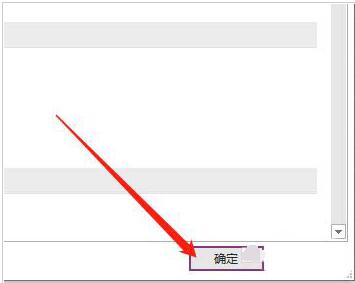
复制本文链接 攻略文章为肉团资源网所有,未经允许不得转载。
















